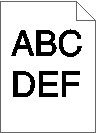
这些是可能的解决办法。请尝试下列办法中的一个或多个:
“碳粉浓度”设置太深,“明亮度”设置太暗,或“对比度”设置太高。
在打印机控制面板上,从“质量”菜单更改这些设置。
对于 Windows 用户,从“打印属性”更改这些设置。
对于 Macintosh 用户,从“打印”对话和弹出菜单更改这些设置。
加载新包装中的纸张。
在使用之前将纸张保存在其原始包装中。
避免使用表面粗糙的纹理纸张。
确认“纸张类型”设置与进纸匣中加载的纸张相符:
从打印机控制面板,检查“纸张”菜单中的“纸张类型”设置。
在发送打印作业之前,指定正确的类型设置:
对于 Windows 用户,从“打印属性”指定类型。
对于 Macintosh 用户,从“打印”对话指定类型。
更换打印碳粉盒。
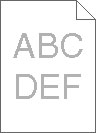
这些是可能的解决办法。请尝试下列办法中的一个或多个:
“碳粉浓度”设置太浅,“明亮度”设置太亮,或“对比度”设置太低。
在打印机控制面板上,从“质量”菜单更改这些设置。
对于 Windows 用户,从“打印属性”更改这些设置。
对于 Macintosh 用户,从“打印”对话和弹出菜单更改这些设置。
加载新包装中的纸张。
在使用之前将纸张保存在其原始包装中。
避免使用表面粗糙的纹理纸张。
确认“纸张类型”设置与进纸匣中加载的纸张相符:
从打印机控制面板,检查“纸张”菜单中的“纸张类型”设置。
在发送打印作业之前,指定正确的类型设置:
对于 Windows 用户,从“打印属性”指定类型。
对于 Macintosh 用户,从“打印”对话指定类型。
当出现 时,请订购新的打印碳粉盒。
更换打印碳粉盒。